

拍照是记录美好生活的一个重要途径,因此,应该有不少人想把自己拍下来的美图变得更加赏心悦目一些吧,但是无奈ps学起来实在是费时费力,不用担心,今天小编带来的这款CyberLink PhotoDirector软件一定能够帮助您,它有着强大的图像编辑、处理功能。
下载解压,得到CyberLink PhotoDirector 12安装程序和官方补丁;

2、添加到您的hosts文件:
127.0.0.1 cap.cyberlink.com
127.0.0.1 activation.cyberlink.com
路径:C:⁄Windows⁄System32⁄drivers⁄etc⁄hosts

3、再双击PhotoDirector_12.0.2024.0.exe,选择软件的安装语言和位置;

4、等待安装完成,点击启动即可直接打开使用;

5、然后在运行Codec Activation.exe官方补丁,输入密码:SamuRa1;
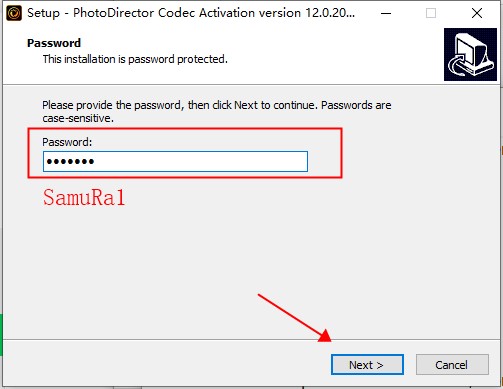
6、选择默认的软件安装路径即可;

7、等待安装完成,重新打开软件即可激活编解码器,以上就是CyberLink PhotoDirector 12 Ultra中文官方版安装教程;

启动PhotoDirector要先将照片汇入,档案→汇入→选择照片、资料夹、从相机其中一个
PhotoDirector的相簿功能可作为管理使用,将根项目设在相簿巨集,子项目可设在相簿,在图库的画面选择照片,暗住滑鼠左键可以拖曳方式直接拉至目的相簿
完成照片分类后,点选左上角「调整」功能键,便可进入调整功能画面,在左边有一列与照片色彩、曝光、暗部、亮部…….等多种相关的调整项目。
在左边第一栏的曝光分布图,其右上角有一个小按钮可针对曝光过曝在照片画面中以红色色块显示,对曝光过低在照片画面中以蓝色色块显示,这对于调整曝光有极大的帮助 在曝光分布图下方为调整白平衡工具,可使用色温以及色调去做调整,或是点取滴管做灰点指定。
调整完色彩与曝光值后,工作选单在往下拉有锐利度的选择,上面有个小区块可显示放大100%的局部,可在上面以滑鼠左键拖曳到想要的位置,如模特儿的眼睛,再透过衡桿调整锐利度程度及样式。调整完锐利度,接着可挑整杂讯程度,这个部分大多会运用在高感度的照片,特别要注意,当调整明度(杂讯抑制)越高时,影像的细节越少,但画面也越乾净。
接着可调整暗角,可去除镜头广角端得成像圈,这功能在超广角镜头特别明显。也可在暗角效果反向操作也可为照片增加暗角,做出LOMO风格的照片。在曝光分布图下方,还有一小工具列,这边要特别提到的是「渐层遮色片」,这个功能可用在调整照片局部的曝光与色彩,在风景的照片最常运用到
PhotoDirector除了色温与色调的调整外,还可对单一颜色做单独处理,让使用者可随意控制照片色彩。在左方工具列,拉选到「HSL/色彩」栏位,还可针对单一颜色的色相、饱和度、亮度做细部调整。 PhotoDirector还提供了批次功能,可複製调整照片的项目与数值。
拥有了这款软件,即使不用去学习入门门槛极高的ps,我们也能轻松自己制作出高水平的图片,使生活更加的多姿多彩。
喜欢小编为您带来的CyberLink PhotoDirector?希望可以帮到您~快快收藏IE浏览器中文网站下载更多电脑软件吧!